개인 웹서버를 이미 운영중이거나 운영할 계획이 있는분들 중에 리눅스로 운영하시는 분도 있고
윈도우로 운영하는 분들도 있습니다. 리눅스로 APM서버 구축하기는 이미 알고있는 사람 입장에서
보면 참 쉽습니다. 리눅스를 다룰줄 아시는 분들이라면 물론 더욱 쉽겠죠. 그리고 리눅스로 운영하는
것이 보안상에도 좋고 관리성에 있어서도 윈도우보다 낫습니다. 하지만 이는 어디까지나 아는사람
얘기일뿐이고 적게는 수년 많게는 십수년간 윈도우에만 적응해온 사용자들에게 리눅스로 웹서버
구축도 하고 여러가지 관련 웹프로그램들을 운용하기란 쉬운일은 아닙니다. 그런 사용자들의 고충을
헤아려서인지 인터넷상엔 많은 윈도우용 APM패키지가 돌아다닙니다. 그중 업데이트가 잘되고
사용하기 편한 패키지로는 RWAPM과 Autoset인것 같습니다. APM_Setup은 아파치 1.x버전대에는
상당히 널리쓰였지만 최근에는 업데이트가 타패키지에 비해 적어서 많이 쓰진 않는듯 싶습니다.
그래도 http://apmsetup.com 에는 서버관리시 유용한 정보가 상당하니 관심있으신 분들은
들러보셨으면 하네요.. 어쨋든 저의경우 테스트 용으로 Autoset을 사용하고 있는데 RWAPM과의
차이는 매니저 프로그램을 통해 서버관리가 이뤄질수 있다는 편리함이 있다는 것입니다.
두 패키지 모두 쓰기편하지만 각종 패키지들이 업그레이드됐을경우 패키지 업데이트 전까지
하염없이 기다리는 분들이 계실텐데 그분들을 위해 약간의 팁을 써봅니다.
Autoset을 중점으로 업데이트 방법을 쓰겠습니다.
(Autoset 초기설치에 대한 자세한 내용은 http://cafe.naver.com/autoset 을 참고바랍니다.)
오토셋이 모두 설치된후에 디렉토리 구조를 보시면 Server 디렉토리내의 구조가 다음과 같습니다.
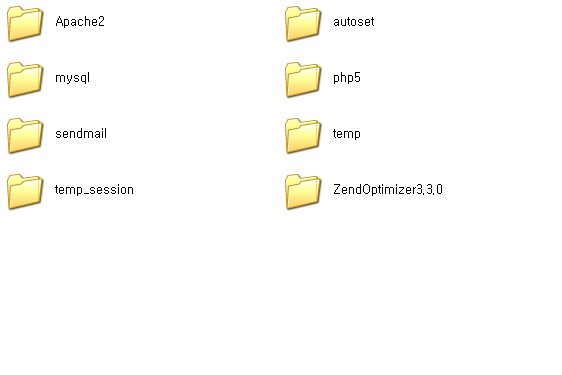
이곳이 Apache, MySQL,PHP가 모두 들어가있는곳으로 이 세가지를 업데이트 해보겠습니다.
기타 ZendOptimizer나 phpmyadmin같은 프로그램들도 비슷하지만 이 세가지만 정확히 쓰겠습니다.
http://www.moyiza.com 으로 접속해서 모이자APM 최신 버전을 다운로드 합니다. RWAPM에서
파일을 가져올수도 있지만 모이자 APM의 패키지 구조가 오토셋과 가장비슷합니다.
제 기억상 최근버전인 오토셋 4.3.1에는 SVN을 포함 아파치 2.2.x대의 서버가 포함된것으로 아는데
저같은 경우 매니저 프로그램만을 원해서 4.2.9버전을 사용하고 있습니다. 이버전은 2.0.x대의 아파치
서버가 들어가 있습니다. 만약 1.x대의 아파치 서버를 쓰시는 분들이 계신다면 설정파일등 상당히
많은 부분이 아파치 2.0이나 2.2대의 버전과 다르므로 꼼꼼히 체크해보고 업데이트 하셔야합니다.
개인적으로 오토셋 4.2.9 버전을 바탕으로 업데이트 하는것을 권장합니다.
어쨋든 받으셨다면 압축을 풀어줍니다.
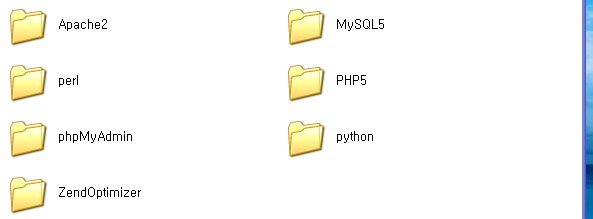
모이자 APM의 Program 디렉토리를 보시면 이와같이 오토셋과 비슷한 구조를 가지고 있습니다.
이제 모이자 APM의 Apache2 디렉토리로 들어갑니다.
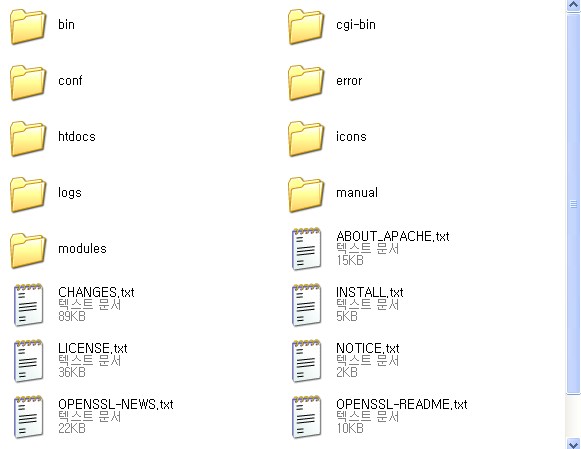
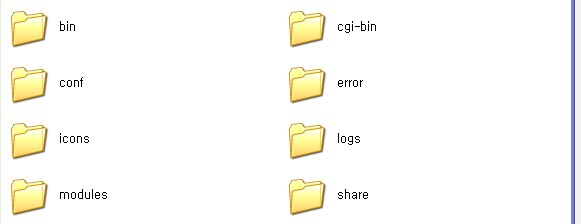
오토셋APM - Apache2 서버 디렉토리 내용
우리는 오토셋을 기반으로 서버 프로그램들을 업그레이드 하는것이므로 오토셋의 conf폴더내의
내용들은 따로 백업을 해둡니다. conf파일에는 Apache서버의 각종 설정 내용들이 들어있는데
패키지를 만든 제작자마다 conf파일내용이 다를수 있습니다. 이를 제외하고 모이자APM의 Apache2
폴더를 오토셋의 Apache2 폴더로 모두 덮어씌웁니다. 꼼꼼하신분들은 bin,modules폴더등을 세심히
살펴보시고 하나하나씩 업데이트 하셔도 됩니다.
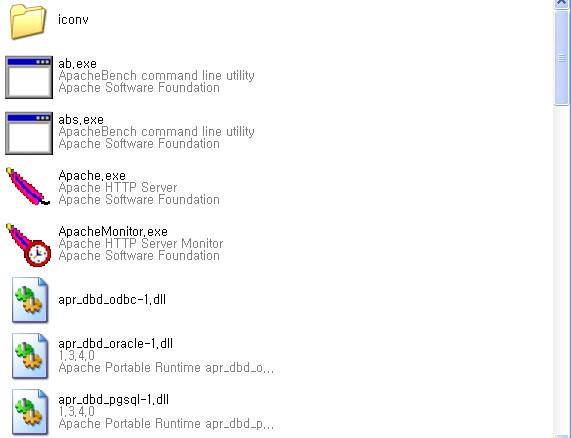
bin폴더를 보시면 apache.exe 파일이 있는데 원래 파일명은 httpd.exe입니다. 이를 apache.exe로
바꿔줍니다. 오토셋프로그램에서 서버시작은 apache.exe여야 가능하기 때문입니다. 운영에는
아무런 지장이 없습니다. 이로써 아파치 서버의 업데이트는 끝입니다. 다음은 PHP입니다.
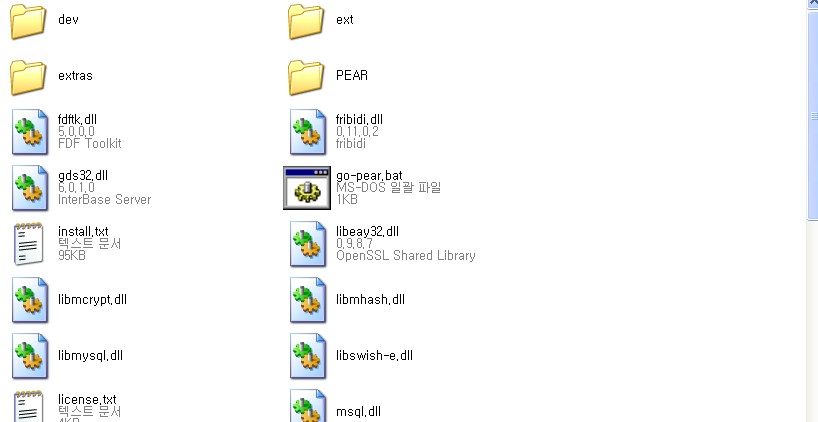
오토셋의 PHP5 폴더구조
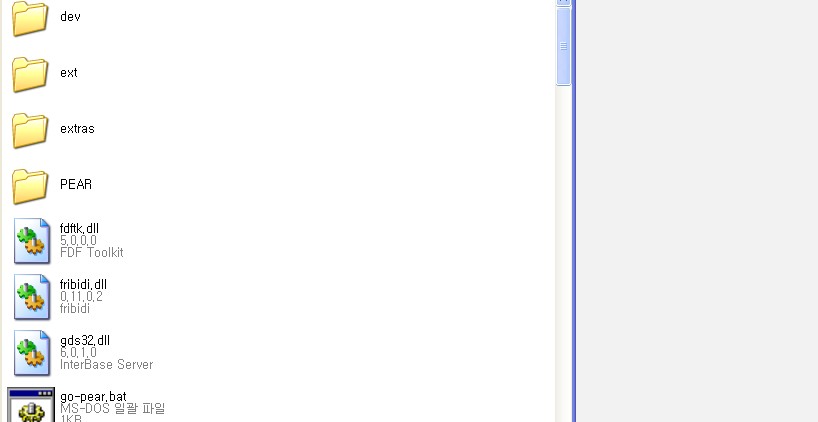
모이자 APM의 PHP5 폴더구조
모이자 APM의 PHP5폴더를 Autoset의 PHP5 폴더로 덮어씌우는데 PHP.INI파일은 반드시 백업후
덮어씌우시기 바랍니다. 아파치에서와 마찬가지로 환경설정 파일이 다를수있습니다. 또한 이전에
구버전APM(예: 아파치 1.3.x, PHP 4.x 패키지)의 경우 PHP4와 PHP5의 구조가 다르므로 기존의
php.ini파일내용을 잘확인하시고 PHP5로 새로 설치해주셔야 합니다. 모든파일 덮어씌우기를 통해
PHP5의 업데이트가 끝납니다. 다음은 MySQL입니다.
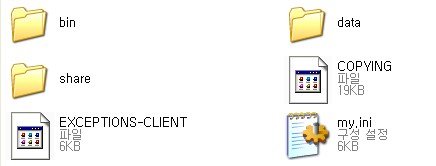
오토셋의 MySQL폴더구조
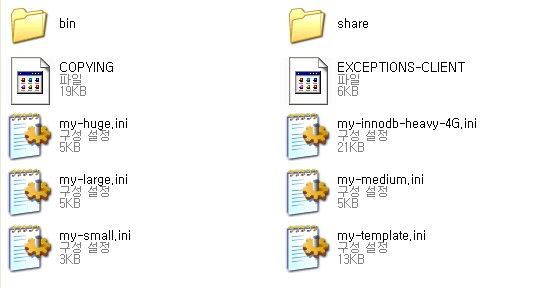
둘다 별차이 없는대신 여러개의 ini파일이 있는데 my.ini가 실제로 쓰이는 설정파일이고 대규모의
DB서버를 쓸것이냐 작은구조의 DB를 사용할것이냐에 따라 다른 파일들의 이름을 my.ini로 바꿔서
사용하실수 있습니다. 여기서도 위와 마찬가지로 기존의 my.ini파일을 백업시켜두고 기존에 MySQL
를 통해 테이블 작성등이 이뤄진 데이터가 있다면 MySQL폴더를 모두 백업시키고 작업진행하시길
바랍니다. 그런것이 없다면 여기서도 마찬가지로 my.ini를 제외한 모든파일을 덮어씌웁니다.
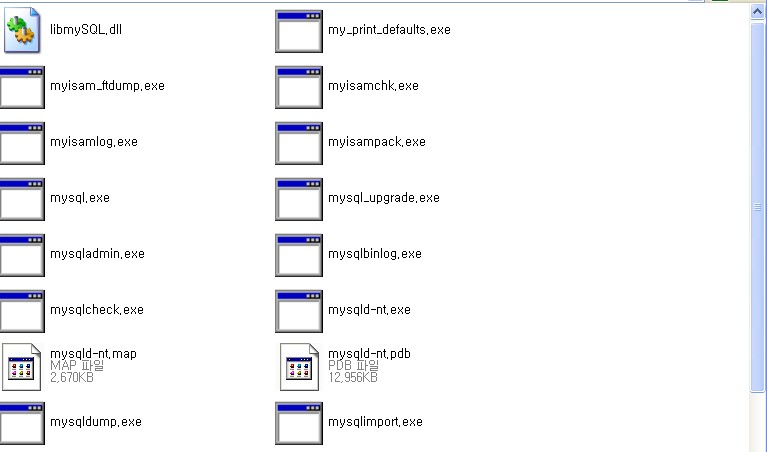
bin 폴더를 보시면 mysqld-nt.exe 파일이 있습니다. 이는 오토셋에서는 기본적으로 mysqld.exe로
윈도우 서비스에 등록해서 사용할수 있게되있는데 차후 업데이트 용이성을 위해 mysqld-nt.exe
로 파일명을 바꿔줍니다. 이렇게 한뒤 오토셋이 설치된 메인 디렉토리로 이동합니다.
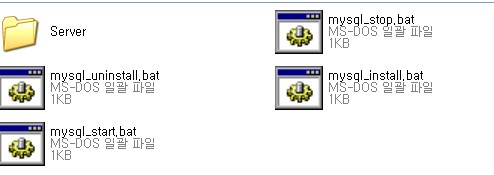
네개의 배치파일이 있는데 mysql_install,stop 파일을 수정해 줍니다. mysql_install과 uninstall은
윈도우에 서비스 등록 해제를 위해 사용됩니다. 작업전 mysql_uninstall.bat을 통해 기존에 등록된
MySQL서비스를 제거합니다. 이경우 위에서 고쳤던 mysqld-nt.exe 이름을 mysqld.exe로 원래대로
바꿔준뒤 서비스제거후 다시 mysqld-nt.exe로 바꿔줍니다. 그 후 메모장 등으로 파일을 열어봅니다.
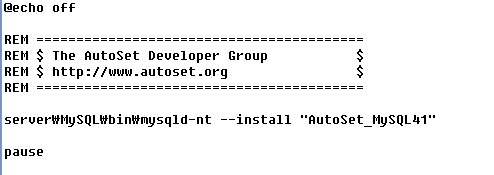
위와같이 나오는데 mysqld라고 되있는 부분을 위와같이 mysqld-nt로 바꿔줍니다. 뒷부분
큰따옴표 안의 내용은 윈도우의 관리도구☞서비스에서 표시되는 이름부분이므로 아무렇게나
수정해주셔도 괜찮습니다만 이경우 mysql_start와 stop 배치파일 내용또한 바꿔줘야합니다.
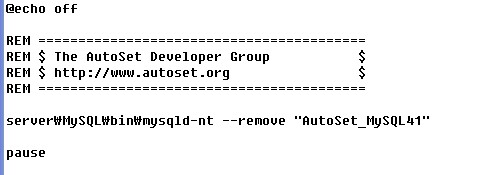
uninstall 배치파일의 내용입니다. 위와 마찬가지로 mysqld 부분을 mysqld-nt로 바꿔줍니다.
이제 mysqld-install.bat을 실행해줍니다. 다음으로 윈도우의 제어판→관리도구→서비스로
들어가서 Autoset_MySQL을 더블클릭합니다.
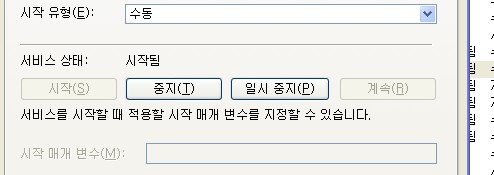
서비스 재등록후 시작유형이 자동으로 되어있는데 이경우 시스템을 켤때마다 mysql 서비스가
자동으로 시작됩니다. 여기서는 오토셋이 실행될경우 mysql서비스가 실행되게 할것이므로 서비스를
중지시킨뒤 시작유형을 수동으로 바꿔주고 확인을 눌러줍니다. 이로써 Apache,PHP,MySQL의
업데이트가 끝납니다. 이제 오토셋을 실행시켜서 이상유무를 확인해봅니다. 모든 작업전에는
항시 모든 폴더들을 백업하고 작업하시길 바랍니다. 만약에 기존에 설정된것이 많이 있다면
반드시 확인해보고 업데이트를 진행하시기 바랍니다. 이 업데이트의 단점은 어떤 한 제작자가
만든 순수(?) 패키지가 아니므로 오작동을 할수있다는 것인데 제가 이제까지 써보면서 어떤 오류도
생긴적이 없습니다. 하지만 보장은 할수없다는것을 알아두시고 마지막으로 가장 중요한것은
이렇게 만들어진 패키지를 개인용도로만 사용하시기 바랍니다. 원래의 패키지가 설령 프리 라이센스
라고 하더라도 수정/재배포는 개발자의 의욕을 꺾는것은 물론이고 해서는 안될일입니다.
이 팁이 잘 모르시는 분들께 많은 도움이 됐으면 좋겠습니다.
'웹서버관련정보 > 윈도우' 카테고리의 다른 글
| DNS때문에 완전 삽질.. (2) | 2008.02.06 |
|---|---|
| [강좌] 윈도우에서 DNS서버 만들기 (개별도메인zone파일생성,작동테스트등..) (3/3) (12) | 2008.01.16 |
| [강좌] 윈도우에서 DNS서버 만들기 (BIND설정파일 만들기) (2/3) (0) | 2008.01.16 |
| [강좌] 윈도우에서 DNS서버 만들기 (DNS에대해,BIND설치방법) (1/3) (0) | 2008.01.16 |
| [팁] phpmyadmin에 로컬에서만 접속가능하게 하는법 (0) | 2007.11.12 |